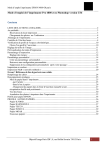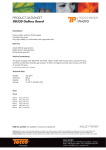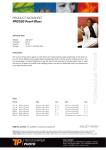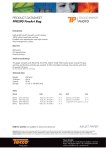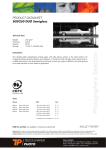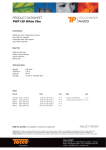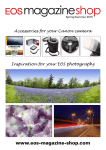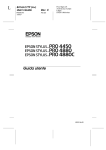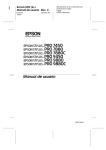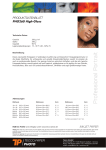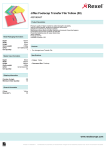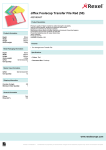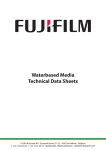Download Mode d`emploi imprimante Epson 4800
Transcript
Mode d’emploi imprimante EPSON 4800 OI paris _____________________________________________________________________________________ Mode d’emploi de l’imprimante Pro 4800 avec Photoshop version CS6 Contenu I. Au préalable :.........................................................................................................................................2 A. Réservation du local impression .....................................................................................................2 B. Chargement des photos sur l’ordinateur ........................................................................................3 II. Allumage de l’imprimante .....................................................................................................................3 III. Contrôle de l’état des buses ................................................................................................................3 IV. Vérification du profil de l’espace colorimétrique ...............................................................................9 V. Réglage de taille de l’image ................................................................................................................10 VI. Prévisualisation du rendu d’impression ............................................................................................10 VII. Paramétrage d’impression ................................................................................................................12 VIII. Impression en couleur ...................................................................................................................14 IX. Impression N&B « nouvelle méthode » ...........................................................................................17 X. Impression N&B « ancienne méthode » ..............................................................................................20 XI. Paramétrage personnalisé .................................................................................................................22 A. Créer un paramétrage personnalisé ..............................................................................................22 B. Retrouvez une configuration personnalisée ..................................................................................23 C. Suppression de la configuration personnalisée après votre passage : ..........................................24 XII. Remplissage du cahier ......................................................................................................................24 XIII. Renseignements pratiques .............................................................................................................25 A. Mise du papier dans l’imprimante ................................................................................................25 1. - par l’arrière :............................................................................................................................25 2. - dans le bac à papier : ...............................................................................................................26 3. - Chargement du papier dans la fente d’insertion manuelle avant ............................................27 B. récupération feuille mal positionnée : ...........................................................................................29 C. Test des buses................................................................................................................................30 D. Annulation des photos à imprimer dans l’imprimante :................................................................32 XIV. Profils pour papier EPSON ...........................................................................................................34 XV. PROFILS AUTRES PAPIERS ........................................................................................................36 A. Papier ILFORD .............................................................................................................................36 B. Papier HAENEMULE...................................................................................................................37 C. Papier TECCO ..............................................................................................................................38 D. D :Papier INNOVA .......................................................................................................................39 E. Papier MOAB ...............................................................................................................................39 F. Papier CANSON ...............................................................................................................................39 G. Nouveaux papiers :........................................................................................................................40 Objectif Image Paris IDF | 8, rue Brillat Savarin 75013 Paris 1 Mode d’emploi imprimante EPSON 4800 OI paris _____________________________________________________________________________________ I. Au préalable : A. Réservation du local impression Objectif Image Paris IDF | 8, rue Brillat Savarin 75013 Paris 2 Mode d’emploi imprimante EPSON 4800 OI paris _____________________________________________________________________________________ B. Chargement des photos sur l’ordinateur allumez le micro et déposez les photos que vous souhaitez imprimer ou travailler dans un dossier à votre nom qui sera inclus dans le dossier nommé : « Photos adhérents ». Les photos sur l’ordinateur sont mises à la corbeille après votre passage II. Allumage de l’imprimante Appuyer sur le bouton « marche » de l’imprimante. Celle-ci passe par la phase « PATIENTEZ », l’imprimante fait son cycle de tests. ATTENDRE ! L’imprimante se met sur « PRETE » ou sur « PAUSE », dans ce cas appuyez sur la touche « pause » et l’imprimante affiche « PRETE ». III. Contrôle de l’état des buses Pour avoir une bonne impression, il convient de vérifier si les buses de l’imprimante ne sont pas obstruées. Insérer une feuille de papier brouillon (formatA4) dans le bac. Pour cela, à partir de Photoshop, faites venir une image à l’écran. Objectif Image Paris IDF | 8, rue Brillat Savarin 75013 Paris 3 Mode d’emploi imprimante EPSON 4800 OI paris _____________________________________________________________________________________ Si cela a été paramétré sur le micro que vous utilisez, il se peut que Photoshop vous pose la question suivante, lors de l’ouverture de l’image : Objectif Image Paris IDF | 8, rue Brillat Savarin 75013 Paris 4 Mode d’emploi imprimante EPSON 4800 OI paris _____________________________________________________________________________________ il s’agit du profil de l’espace colorimétrique que nous verrons au prochain paragraphe. Pour imprimer une photo, répondez toujours de façon à ce que le profil valide soit : « Adobe RGB (1998) » Une image s’ouvre dans Photoshop : Puis pour vérifier l’état des buses de l’imprimante, allez dans l’onglet « fichier » : - Cliquez sur : « Imprimer » Objectif Image Paris IDF | 8, rue Brillat Savarin 75013 Paris 5 Mode d’emploi imprimante EPSON 4800 OI paris _____________________________________________________________________________________ Objectif Image Paris IDF | 8, rue Brillat Savarin 75013 Paris 6 Mode d’emploi imprimante EPSON 4800 OI paris _____________________________________________________________________________________ - Une fenêtre s’ouvre : Cliquez sur « Paramètres d’impression » - Puis dans la fenêtre « Propriétés de Epson Stylus Pro 4800 » qui vient de s’ouvrir, ouvrez l’onglet « Utilitaires » Objectif Image Paris IDF | 8, rue Brillat Savarin 75013 Paris 7 Mode d’emploi imprimante EPSON 4800 OI paris _____________________________________________________________________________________ - Cliquez sur Vérification des buses Mettre une feuille de papier ordinaire (A4) dans le bac - Cliquez sur « Imprimer > Nettoyage des têtes (le nettoyage s’effectue) > Démarrer > Impression du motif de test des buses » - Un exemple (ci-dessous) s’affiche, pendant que le test s’imprime. - Si le résultat est correct, cliquer sur « Terminer », sinon cliquez sur « Nettoyage » et suivez les indications. Objectif Image Paris IDF | 8, rue Brillat Savarin 75013 Paris 8 Mode d’emploi imprimante EPSON 4800 OI paris _____________________________________________________________________________________ IV. Vérification du profil de l’espace colorimétrique Pour une bonne impression le profil à paramétrer est : « Adobe RGB (1998) » Dans Photoshop gamma 2,2. - Allez dans « Edition » cliquez sur « couleur » Dans RVB le profil doit être Adobe 98 « niveaux de gris : Gray gamma 2,2 Règles de gestion des couleurs RVB : conversion en RVB Les 3 cases sont cochées Choix d’un profil à l’ouverture Lors du chargement d’une photo vous pouvez avoir ceci : Suite à la non concordance des profils de l’appareil photo et de Photoshop Objectif Image Paris IDF | 8, rue Brillat Savarin 75013 Paris 9 Mode d’emploi imprimante EPSON 4800 OI paris _____________________________________________________________________________________ - Convertir en profil ATTENTION : N’allez surtout pas dans « Attribuez un profil », vous détériorerez votre image Réglage de taille de l’image V. Dans Photoshop, vous paramétrez la taille d’impression de votre image en fonction du format de papier utilisé et des marges voulues (en tenant compte de celles imposées par Epson) - Allez dans « Image » puis « Taille de l’image » - De cette manière, vous maîtrisez la résolution. - Conseil : ne pas descendre en dessous de 200 pixels/pouce, l’idéal étant 300 pixels/pouce (plus que 300 n’est pas un problème mais n’apporte rien en l’état actuel de la technologie) - Ne cochez pas « ré-échantillonnage » sauf si vous souhaitez diminuer volontairement le poids de votre image (par exemple pour un envoi par mail), il faut savoir qu’une image au poids diminué perd de sa qualité de façon irréversible. Un ré-échantillonnage en augmentation n’améliore qu’en apparence une photo de petite taille, il permet cependant de la visualiser sur une plus grande dimension. VI. Prévisualisation du rendu d’impression Dans Photoshop, vous réglez l’affichage à l’écran selon le type de papier utilisé, ceci vous permet d’avoir une idée du rendu d’impression et de comparer avec le tirage, une fois celui-ci réalisé. - Allez dans : « Affichage » Objectif Image Paris IDF | 8, rue Brillat Savarin 75013 Paris 10 Mode d’emploi imprimante EPSON 4800 OI paris _____________________________________________________________________________________ - « Format d’épreuve » - « Personnalisé… » Dans « Périphérique de simulation », rentrez le profil correspondant au papier que vous utilisez. Dans l’exemple ci-dessous, il s’agit du profil Pro4800 PGPP250 pour le papier « Epson Premium Glossy Photo Paper » dans le cadre de l’utilisation avec l’imprimante Epson Pro 4800 - Pour les autres points, Indiquez bien tout comme ci-dessous En cochant et décochant la case « aperçu », vous pouvez voir une différence : généralement une atténuation et léger assombrissement Pour compenser vous serez amenés à corriger l’image affichée à l’écran Objectif Image Paris IDF | 8, rue Brillat Savarin 75013 Paris 11 Mode d’emploi imprimante EPSON 4800 OI paris _____________________________________________________________________________________ VII. Paramétrage d’impression Allez dans : - « Fichier » - « Imprimer » - « Paramètres d’impression » Allez dans l’onglet : « Disposition » - Pour choisir entre l’orientation « Portrait » ou « Paysage » - Et réglez la taille du papier (par exemple A4 ou A3) Objectif Image Paris IDF | 8, rue Brillat Savarin 75013 Paris 12 Mode d’emploi imprimante EPSON 4800 OI paris _____________________________________________________________________________________ Réglage des marges : Paramétrer les marges voulues, en fonction du paramétrage de la photo , fait dans photoshop. les marges sont obligatoires par défaut la case centre est cochée Cliquez sur « OK » Objectif Image Paris IDF | 8, rue Brillat Savarin 75013 Paris 13 Mode d’emploi imprimante EPSON 4800 OI paris _____________________________________________________________________________________ VIII. Impression en couleur - Support : indiquer le genre du papier que vous utilisez (quelque soit la marque) Couleur : indiquez « couleur » Qualité : indiquez « qualité maximale » Mode : cochez « perso. » et très important, réglez l’ascenseur sur : « Désactivé (Pas de calibrage couleur) » Source : Choisir « Manuel » ou « Bac papier » - Cochez : « Aperçu avant impression » Objectif Image Paris IDF | 8, rue Brillat Savarin 75013 Paris 14 Mode d’emploi imprimante EPSON 4800 OI paris _____________________________________________________________________________________ Cliquer sur : « OK » On revient dans la fenêtre : « Imprimer » et dans la partie droite de cette fenêtre, - Traitement des couleurs : très important, indiquez : « Laisser Photoshop gérer les couleurs » Profil de l’imprimante : indiquez le profil du papier utilisé, en cliquant sur le petit ascenseur Mode de rendu : Colorimétrie relative (dans le cas de couleur verte en grande quantité, choisir plutôt le mode perception) Cochez : Compensation du point noir Objectif Image Paris IDF | 8, rue Brillat Savarin 75013 Paris 15 Mode d’emploi imprimante EPSON 4800 OI paris _____________________________________________________________________________________ Faites « imprimer » Puis « imprimer » sur l’aperçu avant impression qui apparaît Objectif Image Paris IDF | 8, rue Brillat Savarin 75013 Paris 16 Mode d’emploi imprimante EPSON 4800 OI paris _____________________________________________________________________________________ IX. Impression N&B « nouvelle méthode » Convertir le profil en gamma 2,2 Edition – convertir un profil – Espace de destination, dans menu déroulant choisir gamma 2,2 - Imprimer ( voir imprimer en couleur) Support : indiquer le genre du papier que vous utilisez (quelque soit la marque) Couleur : indiquez « couleur » Qualité : indiquez « qualité maximale » Mode : cochez « perso. » et très important, réglez l’ascenseur sur : « Désactivé (Pas de calibrage couleur) » Source : Choisir « Manuel » ou « Bac papier » - Cochez : « Aperçu avant impression » Objectif Image Paris IDF | 8, rue Brillat Savarin 75013 Paris 17 Mode d’emploi imprimante EPSON 4800 OI paris _____________________________________________________________________________________ Cliquer sur : « OK » On revient dans la fenêtre : « Imprimer » et dans la partie droite de cette fenêtre, - Traitement des couleurs : très important, indiquez : « Laisser Photoshop gérer les couleurs » Profil de l’imprimante : indiquez le profil du papier utilisé Choisissez « impression manuelle » avec le petit ascenseur Mode de rendu : Colorimétrie relative (dans le cas de couleur verte en grande quantité, choisir plutôt le mode perception) Cochez : Compensation du point noir Objectif Image Paris IDF | 8, rue Brillat Savarin 75013 Paris 18 Mode d’emploi imprimante EPSON 4800 OI paris _____________________________________________________________________________________ Faites « imprimer » Objectif Image Paris IDF | 8, rue Brillat Savarin 75013 Paris 19 Mode d’emploi imprimante EPSON 4800 OI paris _____________________________________________________________________________________ X. Impression N&B « ancienne méthode » » - papier que vous utilisez (quelque soit la marque) Exemple : Pour du baryté « Ilford Gold Fibre Silk » > Premium Semigloss Photo Paper 250 Couleur : indiquez en premier lieu « noire» Mode : cochez « perso. » Dans « plus d’option », choisissez un gamma de 2,2. - Après avoir fait OK, remplacé maintenant « noire » par « photo N&B avancé » - Source : Choisir « Bac papier » ou « Alimentation manuelle». Objectif Image Paris IDF | 8, rue Brillat Savarin 75013 Paris 20 Mode d’emploi imprimante EPSON 4800 OI paris _____________________________________________________________________________________ Cette seconde option est obligatoire pour le papier un peu épais comme le « Gold Fibre Silk ». Attention à positionner au millimètre près le papier le long des guides. De nombreux essais et de la patience sont indispensables. Cochez : « Aperçu avant impression » et faites OK Dans la fenêtre « imprimer » à droite : - Dans traitement des couleurs : indiquez « Laissez l’imprimante gérer les couleurs » Dans mode de rendu : Colorimétrie relative » La compensation du point noir ne devant être cochée, elle n’est pas accessible en N/B - Faites « imprimer » Puis « imprimer » sur l’aperçu avant impression qui apparaît ensuite. - N’oubliez pas d’éteindre l’imprimante en même temps que l’ordinateur avant de partir, en laissant l’écran de l’ordinateur allumé Objectif Image Paris IDF | 8, rue Brillat Savarin 75013 Paris 21 Mode d’emploi imprimante EPSON 4800 OI paris _____________________________________________________________________________________ XI. Paramétrage personnalisé A. Créer un paramétrage personnalisé Allez dans « paramètres d’impression comme dit précédemment Choisissez les paramètres d’impression désirés Sauvegardez en cliquant sur Enregistrer / supprimer Mettre un nom dans « nom » Objectif Image Paris IDF | 8, rue Brillat Savarin 75013 Paris 22 Mode d’emploi imprimante EPSON 4800 OI paris _____________________________________________________________________________________ B. Retrouvez une configuration personnalisée Allez dans paramètres d’impression Cliquez sur configuration actuelle Cliquez sur votre configuration personnalisée( ex A4manu) Cliquez sur configura tion actuelle Objectif Image Paris IDF | 8, rue Brillat Savarin 75013 Paris 23 Mode d’emploi imprimante EPSON 4800 OI paris _____________________________________________________________________________________ C. Suppression de la configuration personnalisée après votre passage : Cliquez dans paramètres de sélection Sélectionnez votre paramétrage Cliquez sur « effacez » XII. Remplissage du cahier Inscrivez votre nom, le nombre de photos imprimées avec leur format (A4, A3, A2)… Inscrivez toutes informations liées à votre passage : RAS, changement de cartouche, problèmes rencontrés Objectif Image Paris IDF | 8, rue Brillat Savarin 75013 Paris 24 Mode d’emploi imprimante EPSON 4800 OI paris _____________________________________________________________________________________ XIII. Renseignements pratiques A. Mise du papier dans l’imprimante 3 possibilités : 1. - par l’arrière : dans ce cas mettre la feuille comme indiquer en suivant le bord : suivre bord droit en insérer la feuille jusqu’à sentir une résistance. Le papier est mis, face à imprimer face à soi, (verso) Objectif Image Paris IDF | 8, rue Brillat Savarin 75013 Paris 25 Mode d’emploi imprimante EPSON 4800 OI paris _____________________________________________________________________________________ 2. - dans le bac à papier : le papier est mis face à imprimer à l’envers (recto) Objectif Image Paris IDF | 8, rue Brillat Savarin 75013 Paris 26 Mode d’emploi imprimante EPSON 4800 OI paris _____________________________________________________________________________________ 3. - Chargement du papier dans la fente d’insertion manuelle avant Objectif Image Paris IDF | 8, rue Brillat Savarin 75013 Paris 27 Mode d’emploi imprimante EPSON 4800 OI paris _____________________________________________________________________________________ Objectif Image Paris IDF | 8, rue Brillat Savarin 75013 Paris 28 Mode d’emploi imprimante EPSON 4800 OI paris _____________________________________________________________________________________ B. récupération feuille mal positionnée : Agir sur le loquet, récupérer la feuille, remettre le loquet dans sa position Objectif Image Paris IDF | 8, rue Brillat Savarin 75013 Paris 29 Mode d’emploi imprimante EPSON 4800 OI paris _____________________________________________________________________________________ C. Test des buses Objectif Image Paris IDF | 8, rue Brillat Savarin 75013 Paris 30 Mode d’emploi imprimante EPSON 4800 OI paris _____________________________________________________________________________________ Objectif Image Paris IDF | 8, rue Brillat Savarin 75013 Paris 31 Mode d’emploi imprimante EPSON 4800 OI paris _____________________________________________________________________________________ D. Annulation des photos à imprimer dans l’imprimante : Allez dans démarrer, puis périphériques et imprimantes Cliquez sur epson 4800, puis affichez les travaux d’impression Cliquez sur imprimante Objectif Image Paris IDF | 8, rue Brillat Savarin 75013 Paris 32 Mode d’emploi imprimante EPSON 4800 OI paris _____________________________________________________________________________________ Cliquez sur annuler tous les travaux Cliquez sur oui Objectif Image Paris IDF | 8, rue Brillat Savarin 75013 Paris 33 Mode d’emploi imprimante EPSON 4800 OI paris _____________________________________________________________________________________ XIV. Profils pour papier EPSON Objectif Image Paris IDF | 8, rue Brillat Savarin 75013 Paris 34 Mode d’emploi imprimante EPSON 4800 OI paris _____________________________________________________________________________________ Objectif Image Paris IDF | 8, rue Brillat Savarin 75013 Paris 35 Mode d’emploi imprimante EPSON 4800 OI paris _____________________________________________________________________________________ XV. PROFILS AUTRES PAPIERS Il faut identifier le type de papier, source fabricant, qui vous donnera la correspondance epson pour l’imprimante : ex premium semi-glass pour du papier ilford gold Papier photo Papier à épreuve Papier beaux-arts Papier mat Papier ordinaire Autre A. Papier ILFORD papier Support imprimante 4800 EPSPON ILFORD Galerie Papier photo GOLDfibre silk semiglass Galerie Smooth Papier photo glass Galerie Papier photo Galerie GOLD fibre silk INKJET PHOTO PAPER Premium photo Glossy INKJET PHOTO PAPER Premium photo pearl INKJET PHOTO PAPER Premium photo satin INKJET PHOTO PAPER Premium plus glossy paper INKJET PHOTO PAPER Premium plus pearl paper Professionnel Inkjet Premium Photo Glossy Professionnel Inkjet Premium Photo Pearl Type papier EPSON Profil icc Premium semi glass (PSPP) IG GOLD Fibre Silk _E4800_K3 Premium glossy (PGPP) Premium semi glass (PSPP) Premium semi Glass (PSPP) Premium semi Glass PSPP) IGSGP9 smooth glass4800PGPP IGSGP9_EPP4800_PGPPn.icc IGSPP9 smooth Pearl paper4800PSPP Papier photo Premium semi Glass (PSPP) ILFORD Premium Photo Pearl_EP4800_PSPPn.icc Papier photo Premium semi Glass (PSPP) ILFORD Premium Photo satin_EP4800_PSPPn.icc Papier photo Premium semi Glass (PSPP) ILFORD Premium PlusGlossyPearl_EP4800_PSPPn.icc Papier photo Premium semi Glass (PSPP) ILFORD Premium PlusPearl_EP4800_PSPPn.icc Papier photo Premium semi Glass (PSPP) Premium Photo Glossy_EP4800_PSPPn.icc Papier photo Premium semi Glass (PSPP) Premium Photo pearl_EP4800_PSPPn.icc Papier photo Papier photo IGGFS13Sheet_EPP4800_PSPP250n.icc ILFORD Premium Photo GlossyPearl_EP4800_PSPPn.icc Objectif Image Paris IDF | 8, rue Brillat Savarin 75013 Paris 36 Mode d’emploi imprimante EPSON 4800 OI paris _____________________________________________________________________________________ B. Papier HAENEMULE HAENEMULE FINE ART BARYTA FINE ART PEARL Papier photo Photo Rag BarytaPaper PHOTO RAG PEARL PHOTO RAG SATIN BAMBO Papier photo Natural Art Duo Photo Rag Duo (188,308,460, Photo Rag Bright White Photo Rag Ultra smooth Albrecht Duerer German Etching Museum Etching Sugar Cane Torchon White Etching William Turner Canvas Artist Daguerre Canvas FineArtCanvas Goya Canvas Monet Canvas Papier photo Papier photo Papier Beaux Arts Papier Beaux Arts Papier Beaux Arts Papier Beaux Arts Papier Beaux Arts Papier Beaux Arts Papier Beaux Arts Papier Beaux Arts Papier Beaux Arts Papier Beaux Arts Papier Beaux Arts Papier Beaux Arts Papier Beaux Arts Papier Beaux Arts Papier Beaux Arts Papier Beaux Arts Papier Beaux Arts Papier Beaux Arts Premium Luster Photo(250) Premium Luster Photo Paper (250) HFA_Eps4800_PK_FineArtBaryta.icc Premium Luster Photo Paper (250) Premim luster photo paper (250) Water color paper Radiant White Water color paper Radiant White Water color paper Radiant White Water color paper Radiant White Water color paper Radiant White Water color paper Radiant White Water color paper Radiant White Water color paper Radiant White Water color paper Radiant White Water color paper Radiant White Water color paper Radiant White Water color paper Radiant White Water color paper Radiant White Water color paper Radiant White Water color paper Radiant White Water color paper Radiant White Water color paper Radiant White Water color paper Radiant White HFA_Eps4800_PK_PRBaryra.icc HFA_Eps4800_PK_FAPearl.icc “HFA_Eps4800_PK_PRPearl HFA_Eps4800_MK_PRSatin.icc HFA_Eps4800_MK_Bamboo.icc HFA_Eps4800_MK_NatArtDuo.icc HFA_Eps4800_MK_PhotoRag.icc HFA_Eps4800_MK_PRBrightWhite.i cc HFA_Eps4800_MK_PRUltraSmooth.i cc.icc HFA_Eps4800_MK_ADuerer.icc HFA_Eps4800_MK_GermEtching.icc HFA_Eps4800_MK_MusEtching.icc HFA_Eps4800_MK_SugarCane.icc HFA_Eps4800_MK_Torchon.icc HFA_Eps4800_MK_WhiteEtching.icc HFA_Eps4800_MK_WTurnerg.icc HFA_Eps4800_MK_CanvasArtist.icc HFA_Eps4800_MK_DaguerreCanvas. icc HFA_Eps4800_MK_FaCanvas.icc HFA_Eps4800_MK_GoyaCanvas.icc HFA_Eps4800_MK_MonetCanvas.icc Objectif Image Paris IDF | 8, rue Brillat Savarin 75013 Paris 37 Mode d’emploi imprimante EPSON 4800 OI paris _____________________________________________________________________________________ C. Papier TECCO TECCO SGD250 DUO Semigloss PSR250 Portrait Silk Raster PWF130 White Film Ultra-Gloss BTI290 Baryt Paper Ivory Papier photo Premium Semigloss Photo Paper Photo Semigloss Paper Premium Glossy Photo Paper (170) TC_SP4800_SGD250_1440_010708.icc Premium Semimatt Photo Paper (250) Premium Semigloss Photo Paper (250) TC_4800_BTI290_2880_251007T.icc TC_4800_BT270_2880_161106T.icc Papier photo Premium Semimatt Photo Paper (250) Photo Glossy Paper Papier mat Archival Matte Paper Papier photo Photo Glossy Paper Papier photo Photo Glossy Paper Papier photo Premium Semiglossy Photo Paper TC_4800_BP210_2880_100705P.icc TC_4800_BP210_2880_100705T.icc TC_4800_GB330_2880_100705P.icc TC_4800_GB330_2880_100705T.icc TC_SP4800_PBW560_1440_130607T.i cc Papier photo Premium Luster Photo Paper TC_4800_PL285_2800_200306P.icc TC_4800_PL285_2800_200306T.icc Papier photo Photo Glossy Paper Papier photo Photo Glossy Paper Papier photo Photo Glossy Paper Papier mat Archival Matte Paper Papier photo Photo Glossy Paper Papier mat Enhanced Matte Paper Photo Glossy Paper TC_4800_PUW285_2880_090705P.icc TC_4800_PUW285_2880_090705T.icc TC_4800_PHG260_2880_090705P.icc TC_4800_PHG260_2880_090705T.icc TC_4800_PPG250_2880_090705P.icc TC_4800_PPG250_2880_090705T.icc TC_4800_TB180_2880_150607T_20fabcp.icc TC_4800_FM160_2880_100705P.icc TC_4800_FM160_2880_100705T.icc TC_4800_PPM190_2880_050106P.icc TC_4800_PPM190_2880_050106T.icc TC_4800_PM230_2880_100705P.icc TC_4800_PM230_2880_100705T.icc TC_4800_PD170_2880_100705P.icc TC_4800_PD170_2880_100705T.icc Papier photo Papier photo Papier photo Papier photo CS350 Canvas Satin Digital Photo BT270 Baryt CPP340 Canvas Pro Plus PFR290 FineArt Rag BP210 Büttenpapier GB330 Gallery Board PBW560 Posterboard Ultra White mediaware Digital Photo PL285 Luster PUW285 Glossy Ultra White PHG260 HighGloss PPG250 PearlGloss Super TB180 Textile Banner FM160 Film Matt PPM190 PastellMatt PM230 Matt Papier photo Papier photo Photo Papier photo PD170 DUO-Matt Photo Glossy Paper TC_4800_PSR250_2880_310108T.icc TC_SP4800_PWF130_2880_121207T.i cc TC_4800_CS350_1440_141106T.icc TC_4800_CPP340_2880_020806P.icc TC_4800_CPP340_2880_020806T.icc TC_4800_PFR290_1440_090707T.icc Objectif Image Paris IDF | 8, rue Brillat Savarin 75013 Paris 38 Mode d’emploi imprimante EPSON 4800 OI paris _____________________________________________________________________________________ D. D :Papier INNOVA INNOVA Soft Textured Natual White E. MOAB Moab Entrada RAG Natural F. Papier beaux arts Textured fine art Pro4800_IFA12 M_BK Water color radian white MOAB EntradaN 4800 K3PK.icc Papier MOAB Papier beaux arts Papier CANSON Nom du papier BFK Rives 310gsm Arches Velin Museum Rag 315gsm Arches Velin museum Rag 250gsm Arches Aquarelle 310gsm Arches Aquarelle 240gsm Edition Etching Rag 310gsm Rag Photographique 310gsm Rag Photographique 210gsm Rag Photographique Duo 220gsm Platine fibre Rag 310gsm Baryta Photo graphique 310gsm Photo HighGloss Premium RC 315gsm PhotoGloss Premium RC 270gsm Photo Satin Premium RC 270gsm PhotoLustre Premium RC 310gsm PhotoArt ProCanvas WR Lustre 395gsm Nom du profil Cifa_4800_bfk310_m_bk.icc Cifa_4800_velin315_m_bk.icc Type d’encre Matte Black Matte Black Paramétrage média matte matte Cifa_4800_velin250_m_bk.icc Matte Black matte Cifa_4800_aaqua310_m_bk.icc Matte blak matte x Cifa_4800_aaqua240_m_bk.icc Matte back matte x Cifa_4800_edition310_m_bk.icc Matte black Matte Cifa_4800_ragphot310_m_bk.icc Matte black Matte Cifa_4800_ragphot210_m_bk.icc Matte black Matte Cifa_4800_ragphotd220_m_bk.ic c Cifa_4800_platine310_p_bk.icc Matte black Matte Photo Black Premium Luster x Cifa_4800_baryta310_ p_bk.icc Photo Black x Cifa_4800_hgloss315_p_bk.icc Photo Black Premium semi gloss Photo Paper 250 Premium Luster Cifa _4800_gloss270_p_bk.icc Photo black x Cifa_4800_satin270_p_bk.icc Photo black Cifa_4800lustre310_p_bk.icc Photo Black Cifa-4800_photoArtProlustre_p_bk.icc Photo Black Premium Glossy Photo Paper Premium Luster Photo paper Premium Luster Photo paper Premium Luster Photo Paper Objectif Image Paris IDF | 8, rue Brillat Savarin 75013 Paris 39 x x x Mode d’emploi imprimante EPSON 4800 OI paris _____________________________________________________________________________________ G. Nouveaux papiers : Si le papier que vous souhaitez utiliser n’a pas son profil dans la liste, vous allez le chercher sur le site du fabricant et demandez qu’il soit installé sur les 2 ordinateurs. Contacter le secrétariat ! Attention : Tous les papiers photos ne sont pas compatible avec l’imprimante 4800 epson Objectif Image Paris IDF | 8, rue Brillat Savarin 75013 Paris 40